© New Africa/Shutterstock.com
我們日常的移動使用涉及打字以輸入信息。根據您的手機,鍵盤可能與其他設備不同。好消息是 Android 通過 Google Play 商店為每個用戶提供了多種鍵盤選項。
鍵盤可高度定制以滿足您的需求。雖然切換鍵盤很容易,但有些人需要學習如何在 Android 上更換鍵盤。
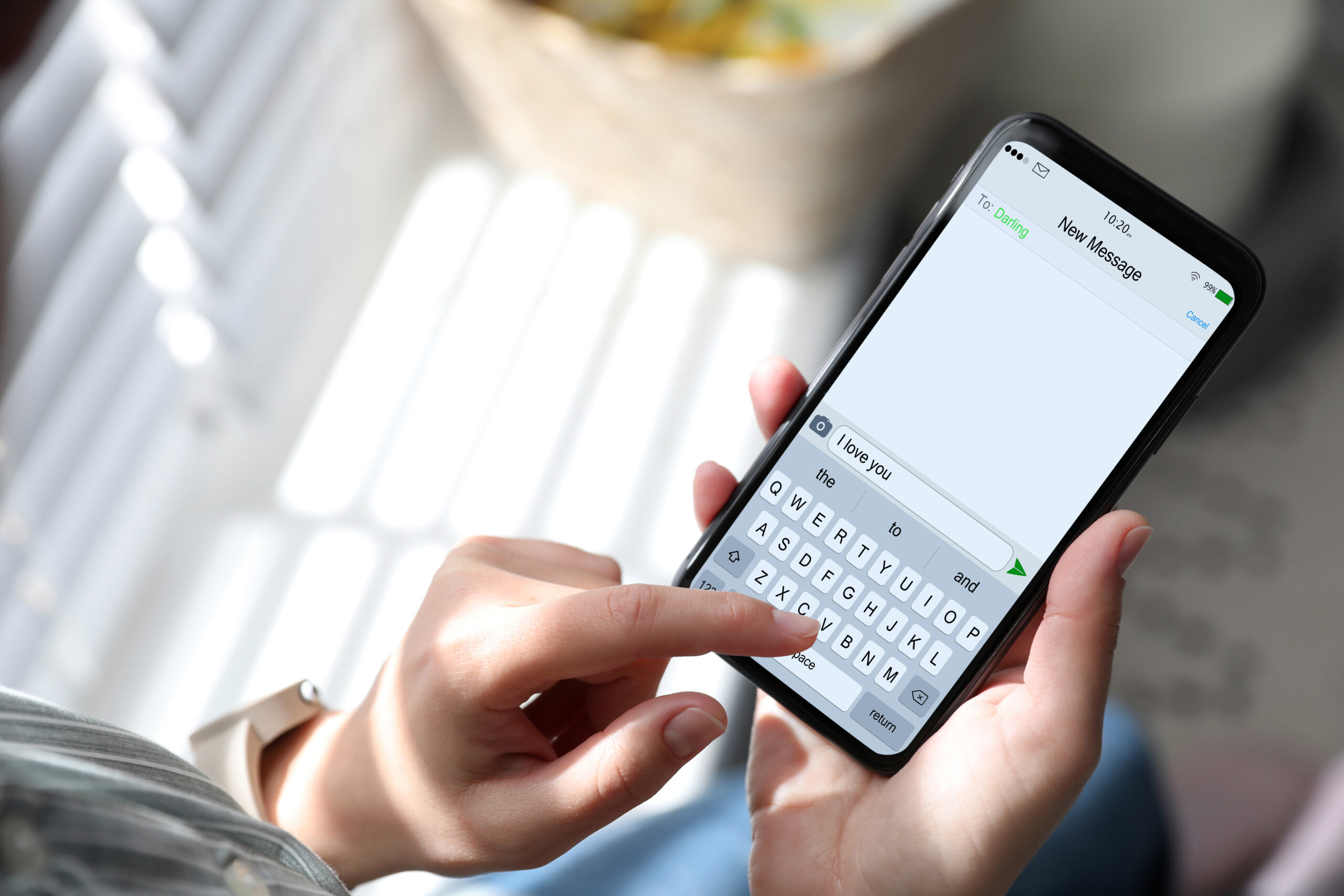
如果您的默認鍵盤沒有吸引力,您正在尋找更直觀的東西,您來對地方了。本指南將提供有關如何在 Android 上更改鍵盤的分步說明,使過程簡單明了。
第 1 步:下載您的首選鍵盤
任何運行在 Android 上的設備Android 可以更改默認鍵盤以適應用戶的偏好。轉到 Play 商店並蒐索通過在搜索空間中鍵入“鍵盤”一詞。你會看到一堆不同的鍵盤。
1.1:選擇你喜歡的選項並安裝它
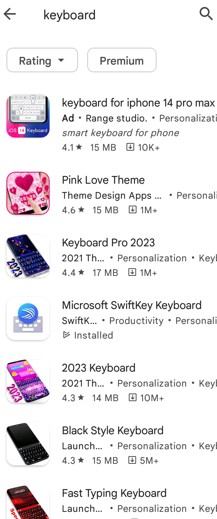 選擇要安裝的鍵盤。
選擇要安裝的鍵盤。
©”TNGD.com
選擇合適的鍵盤可以很難。但是,您可以閱讀用戶評論,查看開發者網站上的評級,或尋求您認識的人的推薦。您還可以訪問開發人員的網站,詳細了解您打算使用的鍵盤,以免中途卡住。
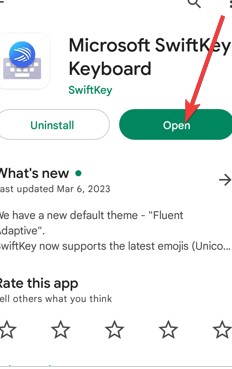 點擊“打開”以啟動該應用程序。
點擊“打開”以啟動該應用程序。
©”TNGD”.com
一旦您決定要使用的應用程序,請像其他任何應用程序一樣單擊它,然後點按安裝 並接受。請等待它被安裝。完成後,您可以點擊打開並按照屏幕上的說明安裝鍵盤。
1.2:設置新鍵盤
設置新鍵盤鍵盤,轉到設置。在設置頁面內,無論您使用何種設備,都應該有語言和輸入法,或者可能會顯示鍵盤和輸入法 或類似內容。
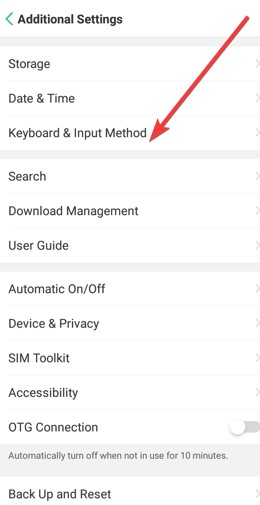 選擇“鍵盤和輸入法。”
選擇“鍵盤和輸入法。”
©”TNGD”.com
點擊該選項可顯示您設備上安裝的所有鍵盤。選中您希望用作新鍵盤版本的那個。同意它能夠看到你輸入的內容,然後,一旦你選擇它,你就可以更改默認鍵盤。
第 2 步:轉到 Android 設備上的設置
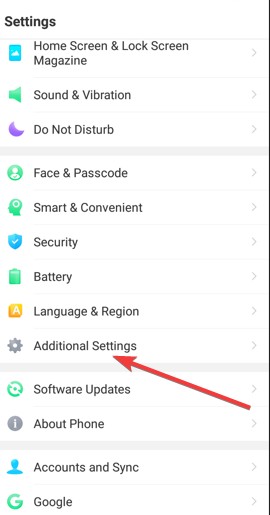 選擇“其他設置”。
選擇“其他設置”。
©”TNGD”.com
選擇手機上的設置選項,然後滾動選項至其他設置。在某些手機中,鍵盤選項位於語言和輸入法 下。
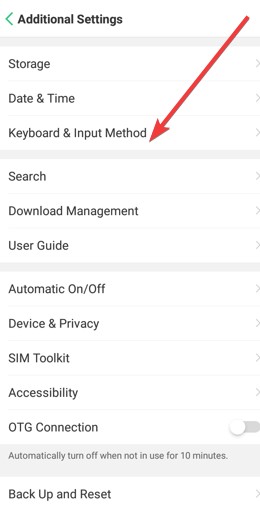 定位“鍵盤和輸入法。”
定位“鍵盤和輸入法。”
©”TNGD”.com
當您點擊其他設置時,您將獲得多個選項。選擇鍵盤和輸入法繼續。
第 3 步:更改默認鍵盤
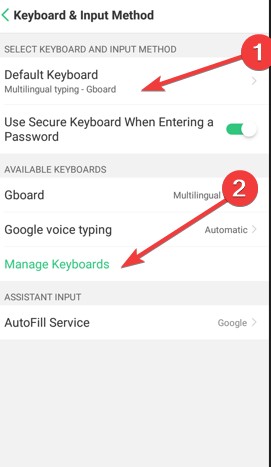 點擊“管理鍵盤”。
點擊“管理鍵盤”。
©”TNGD”.com
要更改將默認鍵盤設置為您下載的鍵盤,點擊默認鍵盤選項,然後點擊管理鍵盤。激活位於您要使用的鍵盤旁邊的切換開關。
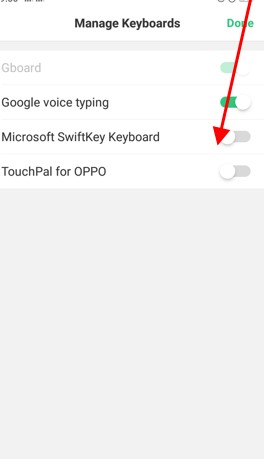 激活切換開關。
激活切換開關。
©”TNGD”.com
步驟 4:啟用鍵盤並將其設置為默認鍵盤
在 Android 中啟用鍵盤可能會提示一條警告消息,通知您鍵盤可能會收集您鍵入的文本,其中可能包含個人信息。如果發生這種情況,請點擊確定按鈕繼續。
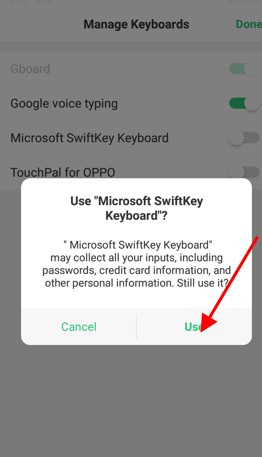 確認我們的選擇。
確認我們的選擇。
©”TNGD”.com
請注意,應用程序收集此信息以啟用自動更正等功能,預測您將要鍵入的文本。因此,該應用程序可能會存儲網絡搜索、短信、WhatsApp 消息、電子郵件和密碼等數據。
您需要授權請求以確保鍵盤的功能。出於安全考慮,有些人可能會猶豫。但是,授權鍵盤收集數據並不意味著它與其他來源共享。相反,此授權有助於使您的體驗更加流暢。
第 5 步:啟動您要輸入的應用
現在您已經更換了鍵盤並可以使用了一個使用鍵盤的應用程序,您的新鍵盤將自動出現。您可以測試它以確保它是您要使用的那個。
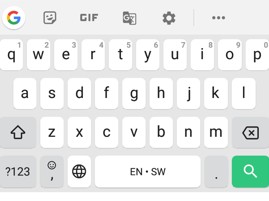 使用我們的新鍵盤.
使用我們的新鍵盤.
©”TNGD”.com
如果您發現難以學習、使用或沒有吸引力,鍵盤可能會降低您的速度或影響您的工作效率。因此,如果您想取消它或將其更改為更好的,請考慮卸載它。要更改為另一個鍵盤,請返回您的語言,輸入,然後將默認設置更改為另一個。
第 6 步:在 Android 鍵盤之間切換
Android 不限制用戶可以下載的鍵盤應用程序的數量。如果您有多個喜歡使用的鍵盤,可以輕鬆地根據需要在它們之間切換。
例如,您可能有一個鍵盤用於與工作相關的任務,另一個用於與朋友交流,第三個用於使用愚蠢的 GIF,也許還有一個使用不同的語言。
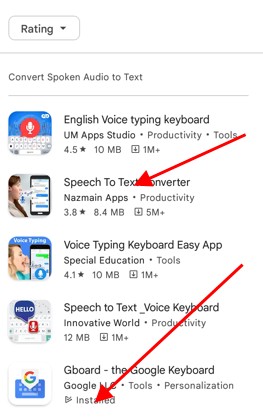 選擇語音-to-text app.
選擇語音-to-text app.
©”TNGD”.com
此外,在某些情況下,您可能更喜歡語音輸入,也稱為語音轉文本,傳統輸入。
第 7 步:查看 Android 鍵盤權限
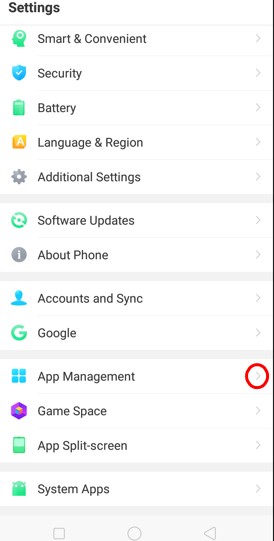 導航到應用程序管理。
導航到應用程序管理。
©”TNGD”.com
在 Android 上更改鍵盤的最後一步是導航到設置並選擇應用程序管理.如果您想檢查您授予特定鍵盤應用程序的權限,這將特別方便。您可以通過點擊查看所有 > 應用 並從可用列表中選擇鍵盤應用來執行此操作。
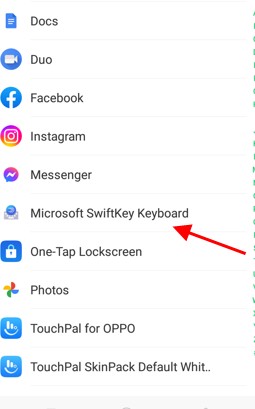 選擇特定的鍵盤app.
選擇特定的鍵盤app.
©”TNGD”.com
在那裡,找到權限部分。如果它聲明未授予任何權限,則無需採取進一步操作。
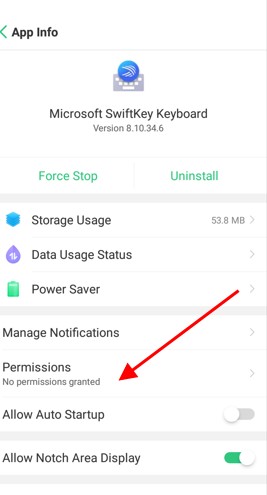 選擇“權限”。
選擇“權限”。
©”TNGD”.com
但是,如果顯示數字,請點按權限 審查哪些是允許的,哪些是被拒絕的。要收集有關該應用程序收集哪些數據的更多信息,您可以訪問 Google Play 商店列表或該公司的網站。
結論
更換鍵盤很容易,只需幾步要遵循的步驟。但是,從 Play 商店安裝新鍵盤時,請確保它易於學習和使用;否則,您將被一個會減慢您速度的鍵盤卡住。
儘管大多數鍵盤都很容易學習,但與所有新事物一樣,學習它們的操作方式需要時間,這可能會影響您的工作效率,尤其是當您在手機上進行大量打字時。如果您當前的鍵盤沒有問題,您可能希望堅持使用它,或者在您有足夠的時間熟悉新鍵盤時更換它。
如何通過 7 個簡單步驟在 Android 上更換鍵盤常見問題解答(常見問題)
如何輕鬆切換鍵盤?
要選擇不同的鍵盤,請轉到“設置”、“系統”和“語言和輸入法”。找到虛擬鍵盤並選擇您喜歡的鍵盤。選擇大多數鍵盤應用程序底部的鍵盤圖標以在不同鍵盤之間切換。
為什麼我的手機鍵槃無法正常工作?
如果您的設備軟件需要更新,這可能會影響鍵盤的功能。檢查並更新軟件。如果這沒有幫助,請重新啟動您的設備。
如何讓我的浮動鍵盤在 Android 上恢復正常?
要恢復浮動鍵盤要正常,請打開 Gboard 應用程序,點擊 G 圖標,找到選項,然後點擊三個點。在選項中,選擇浮動以禁用它。
如何恢復正常鍵盤?
首先,打開“設置”應用以啟用 Gboard您的 Android 手機或平板電腦。然後,導航到系統並選擇語言和輸入法。點擊虛擬鍵盤並選擇管理鍵盤。最後,打開 Gboard 的切換開關。
什麼是浮動鍵盤?
浮動鍵盤是一種看起來像“浮動”的分離式鍵盤位於屏幕上方,可以放置在顯示屏上的任何所需位置。它採用緊湊而時尚的設計,佔用的屏幕空間極小,並且外觀美觀。